ローエンドのPCで作業していて、画面記録アクティビティを実行する必要がある場合、ほとんどの重い画面記録ソフトウェアではコンピュータの速度が低下することがあります。そのとき、画面を記録したいがPCの速度を落とさないようにしたい場合は、ローエンドのPCスクリーンレコーダーが非常に役立ちます。
それを考慮して、ローエンドPCに最適なスクリーンレコーダーをいくつか紹介します。 スクリーンレコーディングに最適な選択ができるように、長所と短所があります。
トップ1.EaseUSRecExperts
互換性: Windows 11、10、8.1、8、および7; macOS10.13以降
EaseUS RecExpertsは、ローエンドPCに最適なスクリーンレコーダーのトップリストにランクインしています。直感的でシンプルなユーザーインターフェースを備えているため、あらゆるレベルのユーザーが簡単に操作できます。
このローエンドのPCスクリーンレコーダーを使用すると、ゲームプレイ、ストリーミングビデオ、オンライン会議など、クリックするだけで画面上のあらゆるものをキャプチャできます。さらに、録音エリア、オーディオソース、ホットキー、出力形式を自由に選択できます。
さらに、この画面記録ソフトウェアは、さまざまなコンピューターや機会に適応するために、フレームレートを1〜60の範囲でカスタマイズできることにも言及する価値があります。画面の記録品質を向上させ、システムリソースの使用量を減らしたい場合は、[設定]でGPUハードウェアアクセラレーション機能を有効にできます。
EasyUS RecExperts
- ニーズに基づいてフレームレートを調整します
- 画面とウェブカメラまたはオーディオを簡単に記録
- 画面の一部、全画面などの柔軟な録画オプションを提供します。
- 10を超える形式で録音をエクスポートする
- いくつかの簡単な編集ツールが利用可能です

ラグスクリーンレコーダーなし| 2022リスト
ラグなしで画面をキャプチャしたい場合は、優れたラグなしスクリーンレコーダーが必要です。ここでは、WindowsおよびMacコンピューターに最適な上位7つを確認できます。

トップ2.OBSStudio
互換性: Windows、Mac、Linux
オープンソースでローエンドのPC画面記録ソフトウェアを探している場合は、OBSStudioが最適です。 Windows、macOS、およびLinuxと互換性があり、ローエンドコンピューターを含むほぼすべてのコンピューターで完全に実行できます。
この軽量のクロスプラットフォームスクリーンレコーダーを使用すると、必要に応じて画面を記録したり、ライブストリームを開始したりできます。ここでは、主にその録音機能に焦点を当てます。その助けを借りて、画面領域を柔軟にキャプチャし、オーディオリソースを選択し、必要に応じてWebカメラオーバーレイを画面に追加することもできます。さらに、2つ以上のモニターがあり、それらをすべて同時にキャプチャしたい場合は、必要に応じて複数のシーンを追加できるため、OBSは常にそれを実行します。
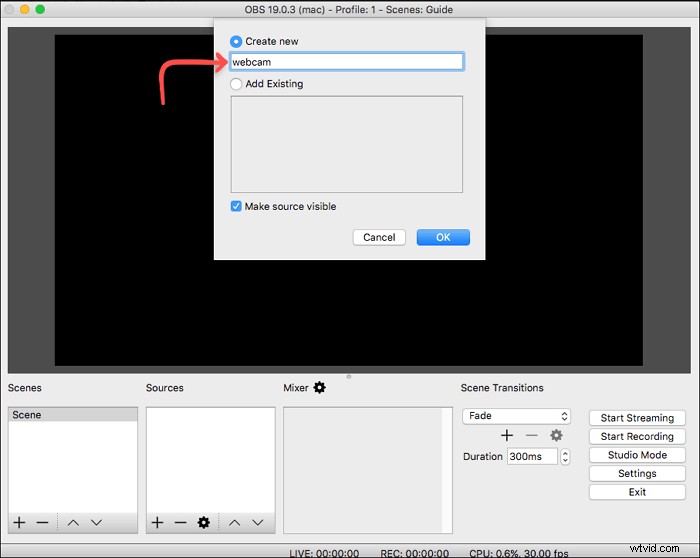
長所:
- ほぼすべてのコンピューターと互換性があります
- 強力で使いやすい構成オプション
- ほぼすべての種類のアクションにホットキーを設定します
- 録音を高品質でエクスポートする
短所:
- きちんとしたユーザーインターフェースではない
- 初心者には複雑すぎる
トップ3.FBXゲームレコーダー
互換性: Windows
FBX Game Recorderは、ローエンドPC向けの優れたゲームレコーダーであり、ユーザーにスムーズで高性能なHD録画機能を提供します。このプログラムは、主にコンピューターの速度を落とさずにバックグラウンドで記録し、NVidia、AMD、またはIntelハードウェアアクセラレーションを使用します。
このローエンドのPC画面記録ソフトウェアを使用すると、ほとんどすべてのHDゲームを遅れることなくキャプチャできます。また、Webカメラオーバーレイを追加して、録音を充実させることもできます。さらに、ハイライトをYouTubeやその他のソーシャルメディアサイトに直接共有できます。
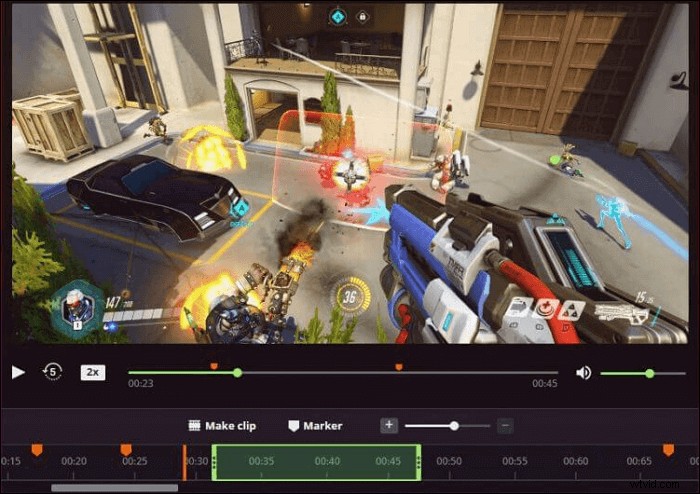
長所:
- 遅れることなく画面を記録する
- FBXレコーディングをDVRスタイルのままにします
- アニメーションステッカーや効果音などの編集ツールを提供します
- キャプションの追加と編集を許可する
短所:
- Windowsでのみ使用可能
トップ4.フラップ
互換性: Windows
ローエンドPCに最適なゲームレコーダーを見つけたい場合は、Frapsをお見逃しなく。
記録中、この画面キャプチャソフトウェアは、画面の隅にある1秒あたりのフレーム数を表示し、ベンチマークを実行して、任意の2点間のフレームレートを測定します。さらに、ホットキー機能をサポートしているため、使用状況に応じてショートカットを設定できます。
最後に、このローエンドのスクリーンキャプチャでは、1〜120fpsのカスタムフレームレートで最大7680x4800のオーディオとビデオを記録できることを知っておく必要があります。
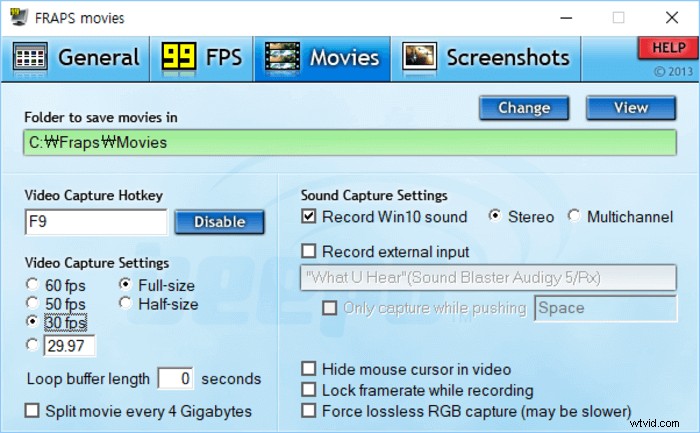
長所:
- 1から120までのカスタマーフレームレート
- 録音中に音源を選択する
- ワンクリックでスクリーンショットを撮ることを許可する
- ショートカットキーをカスタマイズする
短所:
- Windowsでのみ使用可能
- インターフェースが少し古くなっています
トップ5.Dxtory
互換性: Windows
Frapsと同様に、DxtoryはローエンドPCで完全に動作します。このローエンドのPCスクリーンレコーダーは、サーフェスメモリバッファーから取得され、非常に高速で、小さな負荷で動作します。
Dxtoryを使用すると、画面を記録し、ロスレスビデオソースによって最高品質を得ることができます。さらに、必要に応じて、スクリーンショットを撮ってから、PNG、JPEG、BMPなどのさまざまな形式で画像をエクスポートすることもできます。
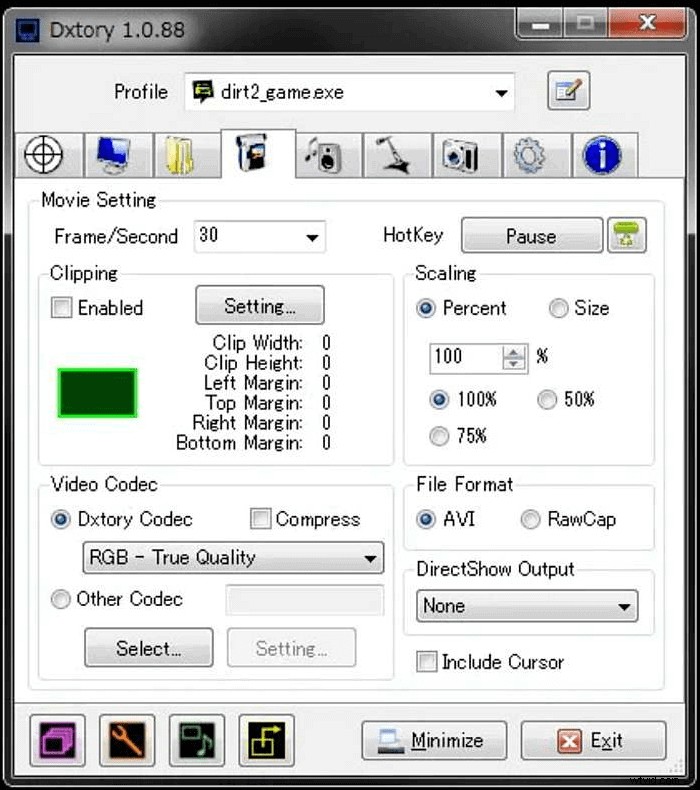
長所:
- 元のピクセルデータをそのまま記録する
- 必要に応じてオーディオソースを選択します
- VFWコーデックをサポートする
- スナップショットの作成を許可する
短所:
- インターフェースはフレンドリーではありません
トップ6.バンディカム
互換性: Windows
私たちのリストの最後のローエンドPCスクリーンレコーダーはBandicamです。 PC画面上のすべてをキャプチャし、高品質のビデオまたは画像ファイルとしてエクスポートできます。それに集中するために、このソフトウェアを使用すると、特定の領域を記録し、さまざまなゲームプレイをキャプチャし、Xbox、スマートフォン、IPTVなどの外部ビデオデバイスを記録することもできます。
さらに、このローエンドPC用のゲームスクリーンレコーダーは、録画中に録画したビデオを描画して輪郭を描くことができるリアルタイムの描画ツールを提供します。ズームやMicrosoftTeamsの会議などをキャプチャする場合は、提供されている場合はChromeキー機能を使用して背景を変更することもできます。
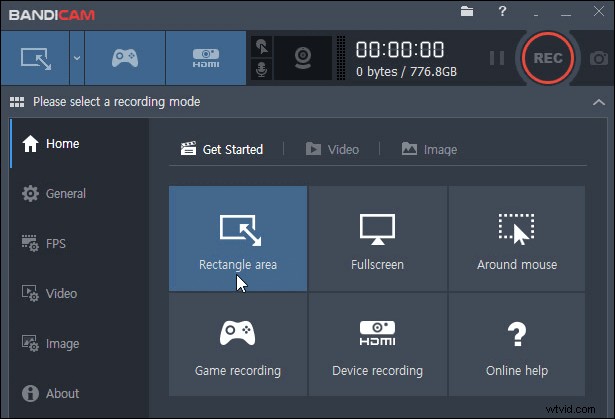
長所:
- 記録中にマウスクリック効果を追加できるようにする
- 外部デバイスの記録を可能にする
- クロマキー機能のサポート
- 最大480FPSのビデオをキャプチャする
短所:
- いくつかの出力形式が利用可能です
- Windowsでのみ機能します
最後の言葉
低品質のPCで録音する方法を解決したい場合は、ここで答えを見つけることができます。この投稿では、ローエンドPC向けのトップ6のベストスクリーンレコーダーについて説明します。ここで説明するソフトウェアにはそれぞれ長所と短所があり、ニーズに応じて適切なソフトウェアを選択できます。何を選択しても、この投稿からローエンドPCでの録音の問題を解決できることを心から願っています。
ローエンドPCに最適なスクリーンレコーダーに関するFQA
#1。 bandicamはローエンドPCに適していますか?
はい、Bandicamは市場に出回っているローエンドのPC画面記録ソフトウェアの1つです。それはあなたが遅れることなくあなたのスクリーン上の何でもキャプチャすることを可能にします。 Bandicamの他に、EaseUSRecExpertsもプロです。 Bandicamよりも優れており、PCとMacの両方と互換性があります。
#2。最もラグの少ないスクリーンレコーダーは何ですか?
ラグのないスクリーンレコーダーをいくつか集めて、詳細に比較しました。これらのツールには、EaseUS RecExperts、OBSStudioなどが含まれます。
#3。遅れることなく画面を録画するにはどうすればよいですか?
ラグなしで画面を記録するには、ラグのないスクリーンレコーダーが必要です。ローエンドのPCを使用している場合は、遅れを避けるために、ローエンドのPC画面記録ソフトウェアを使用する必要があります。
#4。どのレコーディングソフトウェアが最も少ないRAMを使用しますか?
EaseUS RecExperts、Bandicam、OBS Studio、Fraps、およびその他の多くの画面記録ソフトウェアは、記録中にRAMをほとんど使用しません。
#5。ローエンドPCでゲームをどのように記録しますか?
まず、優れたローエンドのPCスクリーンレコーダーを選択する必要があります。市場には最高のものがいくつかあり、ニーズに応じて自由に選択できます。
